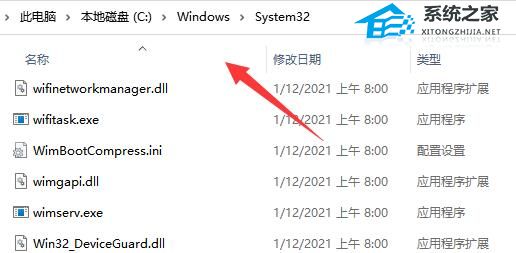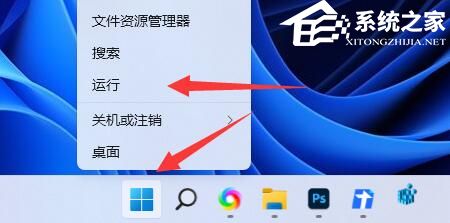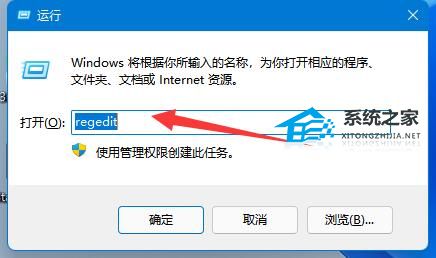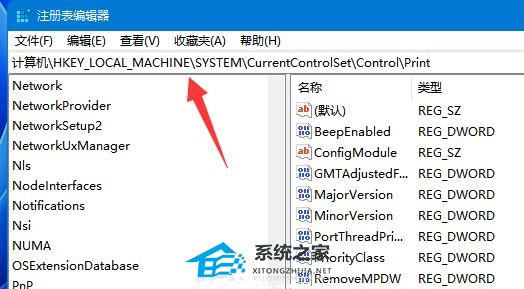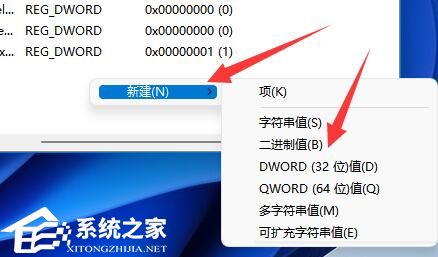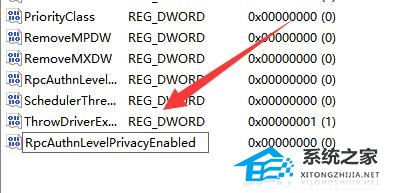Win11共享打印机无法连接怎么办-解决共享打印机无法连接的方法
Win11共享打印机无法连接怎么办?共享打印机可帮助多台计算机共享同一台打印机,方便日常办公和学习中的打印需求。然而,有时候可能会遇到共享打印机无法连接的问题,那么我们在遇到这种情况的时候应该怎么办呢?下面就和小编一起来看看吧。
Win11共享打印机无法连接的解决方法
1. 首先我们进入c盘的“C:WindowsSystem32”位置。
2. 在其中找到“win32spl.dll”文件,将它备份到其他位置去。
3. 接着我们来到连接打印机的那台电脑上,右键开始菜单,打开“运行”。
4. 在运行中输入“regedit”并回车打开注册表。
5. 打开后,进入“计算机HKEY_LOCAL_MACHINESYSTEMCurrentControlSetControlPrint”位置。
6. 进入后,在右边空白处“新建”一个“DWORD值”。
7. 随后将这个值改名为“RpcAuthnLevelPrivacyEnabled”。
8. 再双击打开它,将数值改为“0”并确定保存。
9. 修改完成后,只要重启电脑就可以解决共享打印机无法连接问题了。
以上就是系统之家小编为你带来的关于“Win11共享打印机无法连接怎么办-解决共享打印机无法连接的方法”的全部内容了,希望可以解决你问题,感谢您的阅读,更多精彩内容请关注系统之家官网。
相关文章
- win11共享打印机无法连接怎么办?
- Win11玩不了瓦罗兰特怎么办-Win11进不去瓦罗兰特解决方法
- Win11怎么打开运行窗口-Win11运行命令怎么调出来操作教学
- Win11怎么打开计算机管理-Win11计算机管理工具在哪里打开的教学
- Win11如何关闭开发者模式-Win11关闭开发者模式的方法
- Win11隐私和安全性怎么设置-Win11开启隐私和安全性功能方法分享
- Win11怎么语音输入文字-Win11说话自动转文字方法教学
- Win11怎么退出管理员账号-Win11退出已有的管理员账户方法
- Win11系统alt+tab切换不了界面怎么办
- Win11透明任务栏失效的两种有效解决办法
- Win11不兼容的驱动程序怎么删除-完美删除Win11不兼容驱动程序方法
- Win11打开文件夹延迟怎么办-Win11打开文件夹慢的解决方法
- Win11日历弹不出来怎么办-Win11右下角日历无法打开解决方法
- Win11系统xbox网络在哪里-Win11xbox网络的位置介绍
- Win11任务管理器不显示GPU怎么办-三种方法解决
热门教程
win11关闭windows defender安全中心的四种方法
2Win11如何关闭Defender?Windows11彻底关闭Defender的3种方法
3win10不显示视频缩略图的两种解决方法
4win10关闭许可证即将过期窗口的方法
5win11任务栏怎么显示网速?win11任务栏显示实时网速的方法
6win11怎么切换桌面?win11切换桌面的四种方法
7win11忘记pin无法开机的三种最简单办法
8Win11移动热点不能用怎么办?移动热点不工作怎么办?
9安装NET3.5提示0x800f0950失败解决方法
10Win11如何打开预览窗格?Win11显示预览窗格的方法
装机必备 更多+
重装教程
大家都在看